1. 环境说明
本案例基于Windows Server 2012环境进行搭建,其他Windows系统可参考配置。
2. 配置实现
1)开启 Windows 下程序和功能,如下图所示(红框中所有功能);
注:Windows Server下安装功能方式可能有所区别,但是所需功能相同。
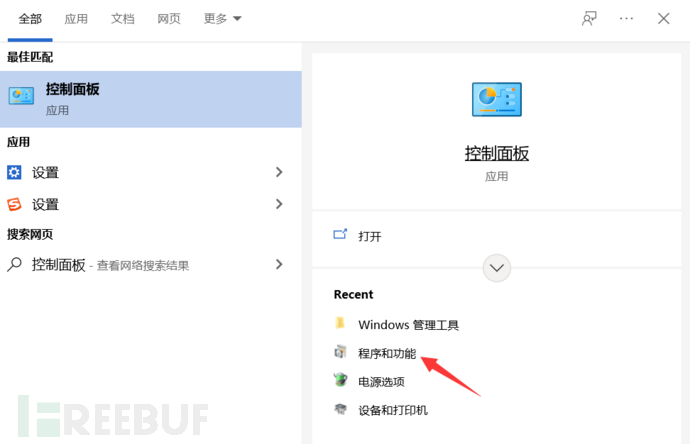
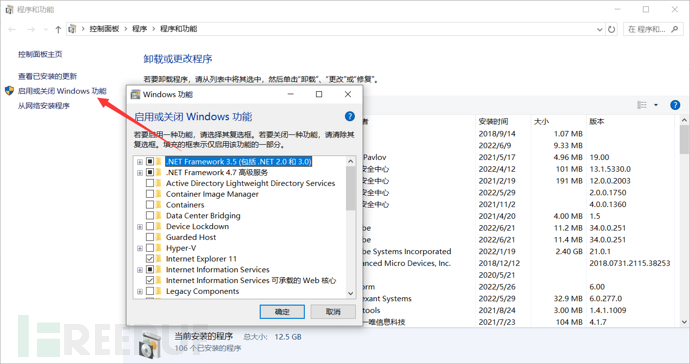
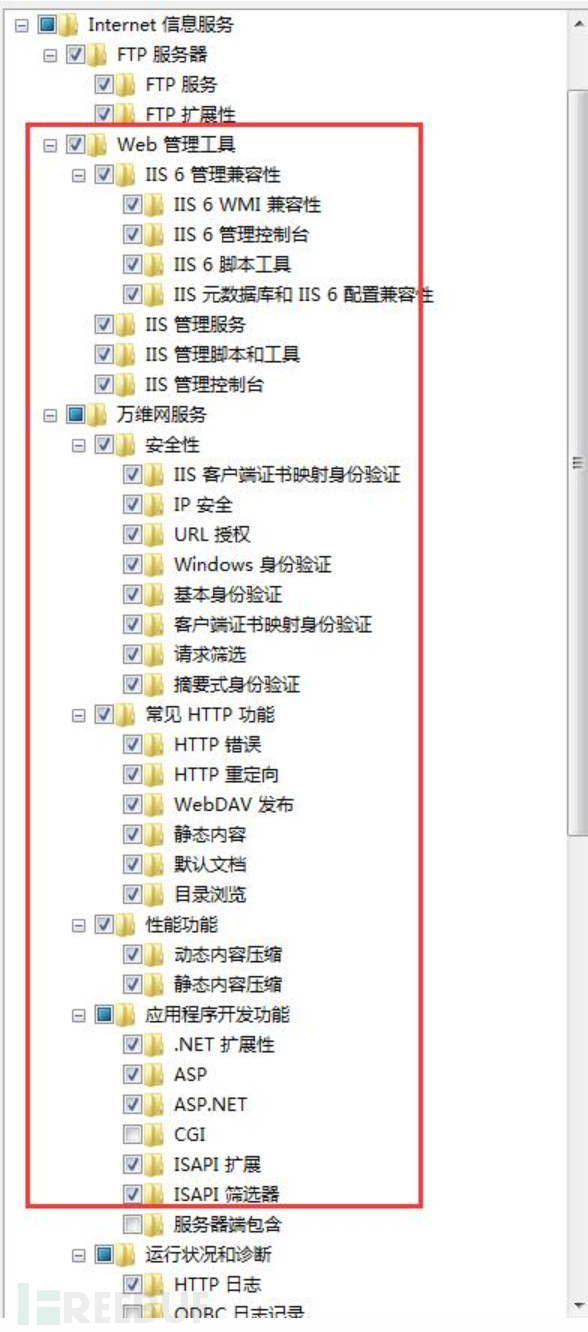
通过测试80端口可以得知Web服务是否开启。
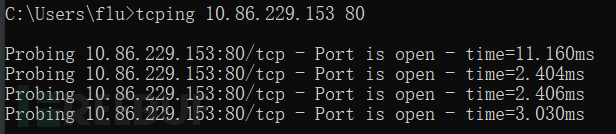
2)相关功能开启完毕后,打开IIS(互联网信息服务);
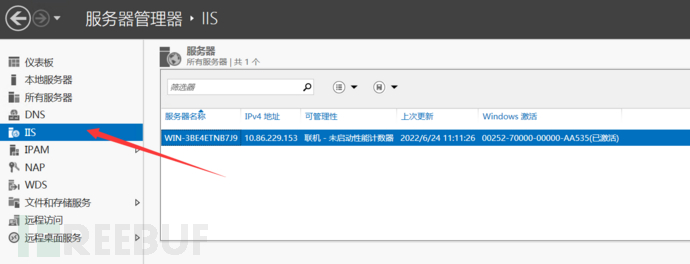
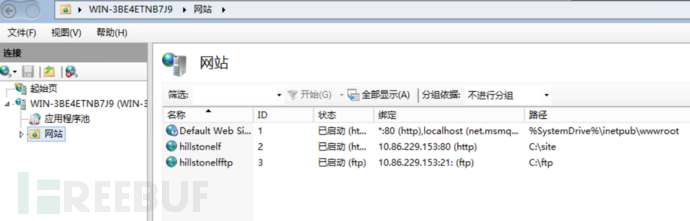
3)右击网站,添加网站,并做基础配置;
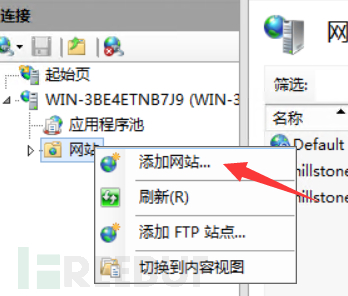
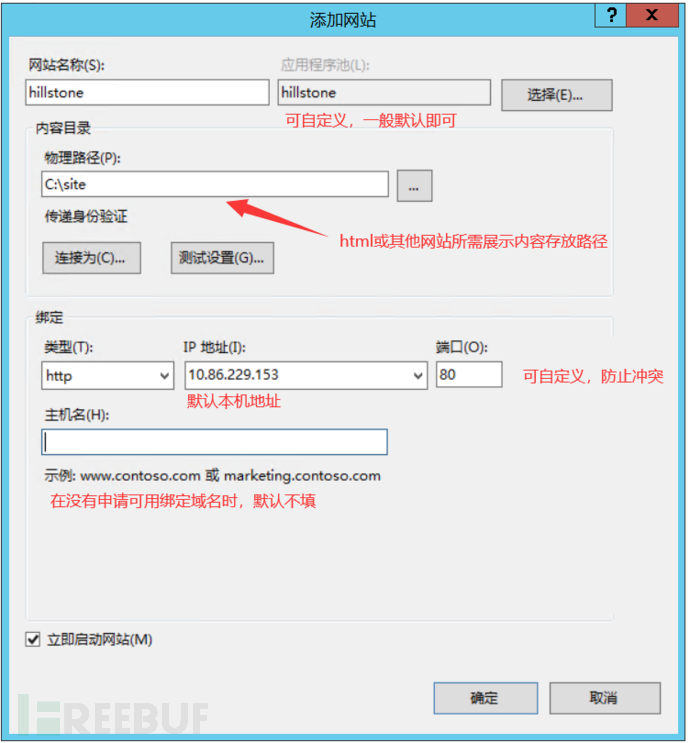
4)在应用程序池高级设置中修改两个参数;
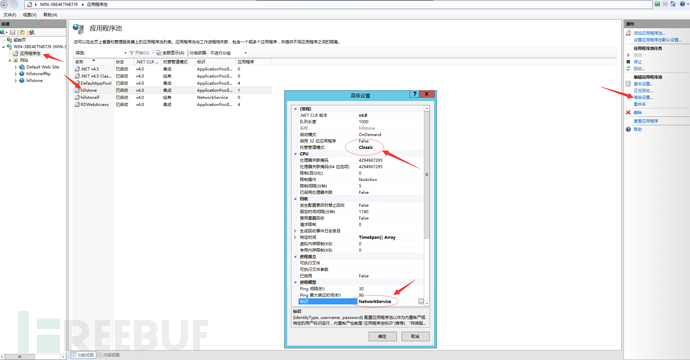
5)添加网站访问权限,新增Everyone用户,并修改权限;
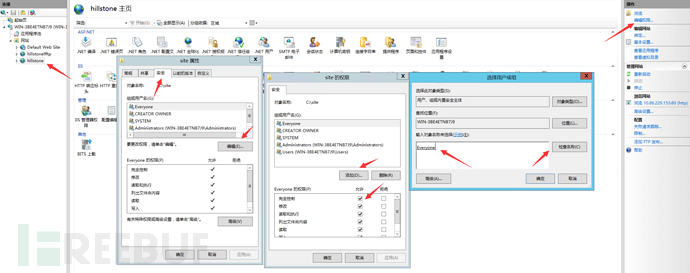
6)启用目录浏览项;
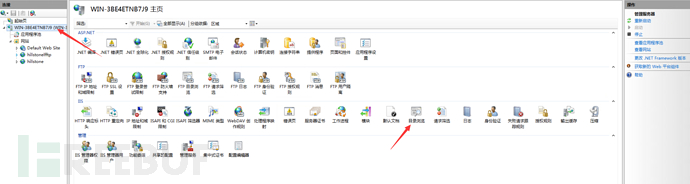
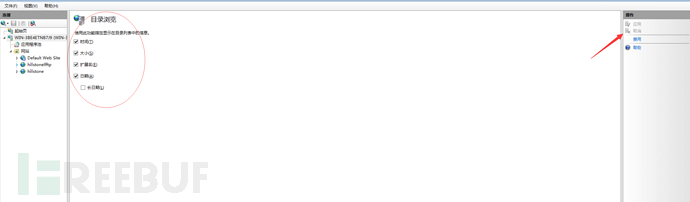
7)至此,Web网站相关配置均已完成,测试如下;
此处要说明下默认文档中的内容;
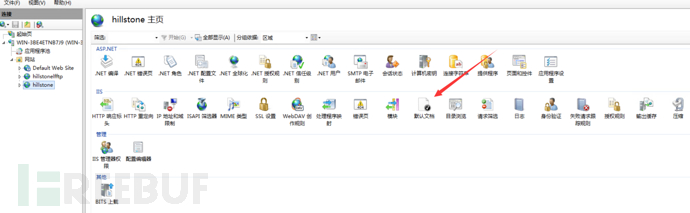
当功能视图默认如下时,Web站点默认以目录形式将内容视图中的文件进行展示;
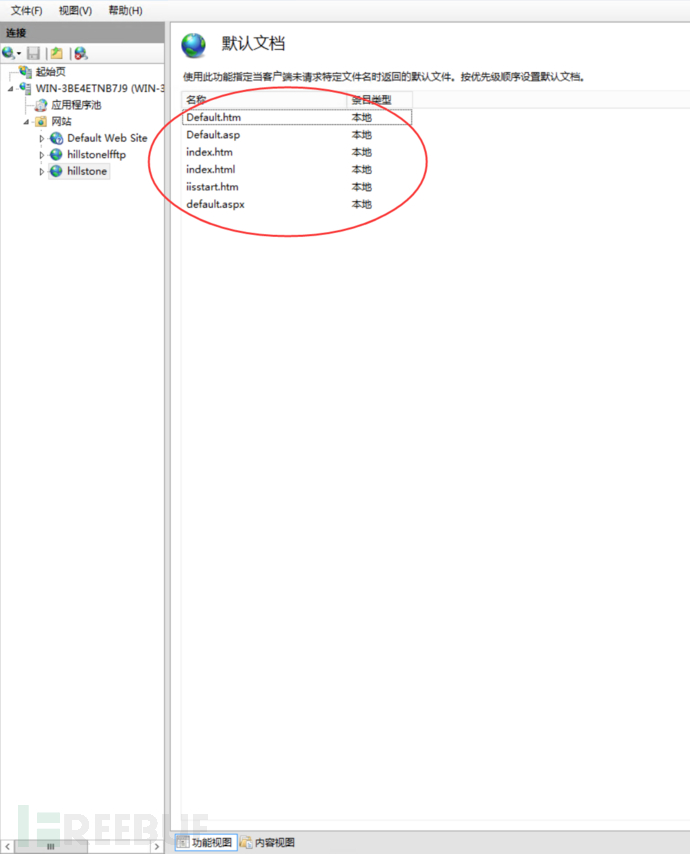
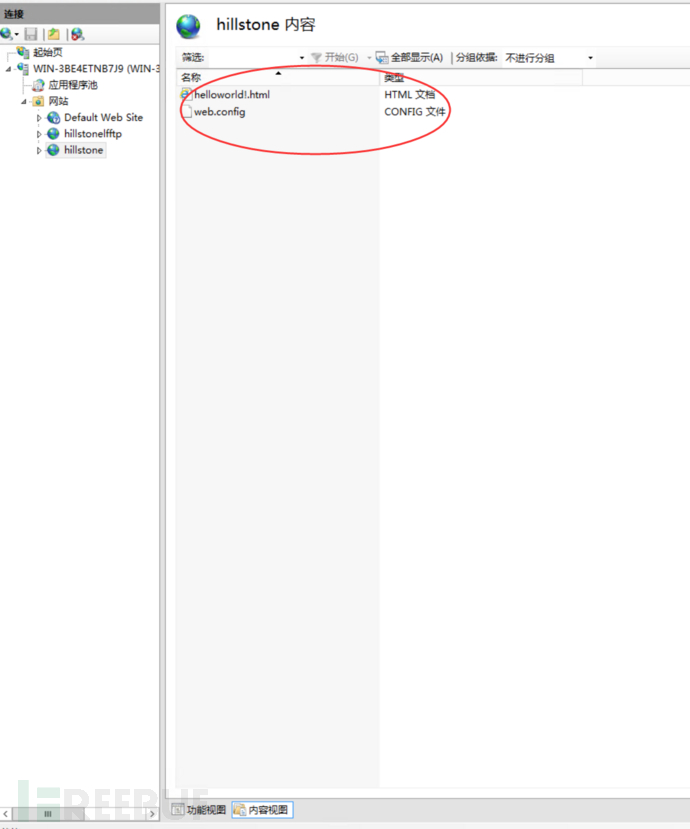
以下是本地物理路径下,通过http网站访问结果:
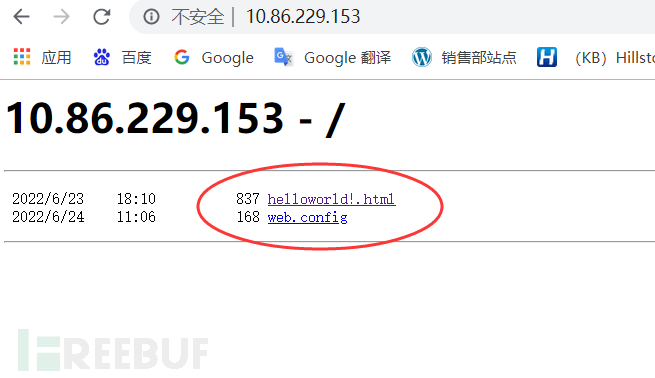
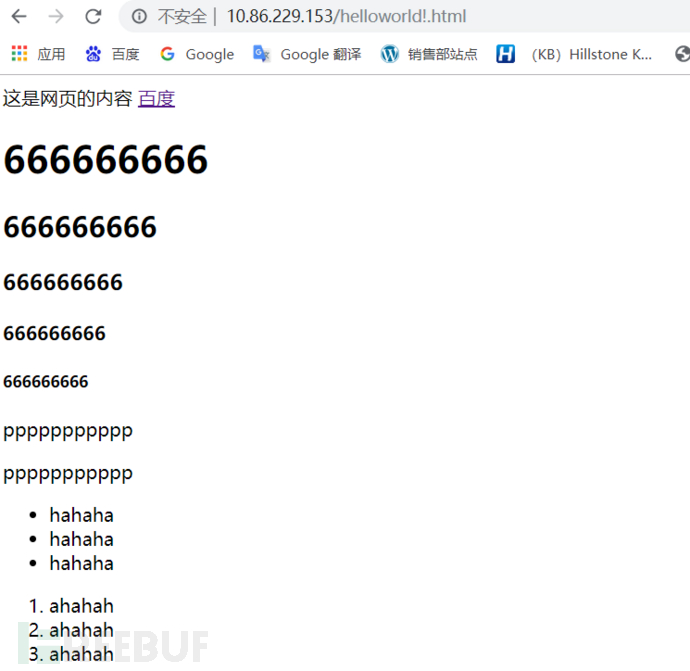
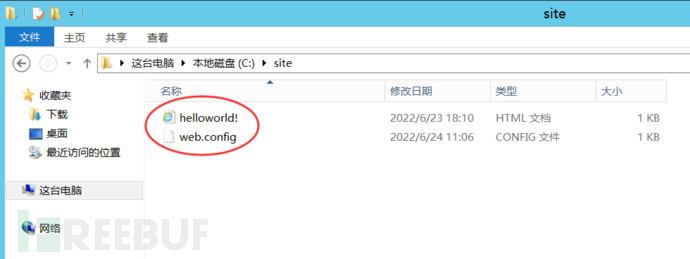
当功能视图添加如下同名文件(和内容视图文件同名)时,Web站点默认将直接展示内容视图中的html文件内容;
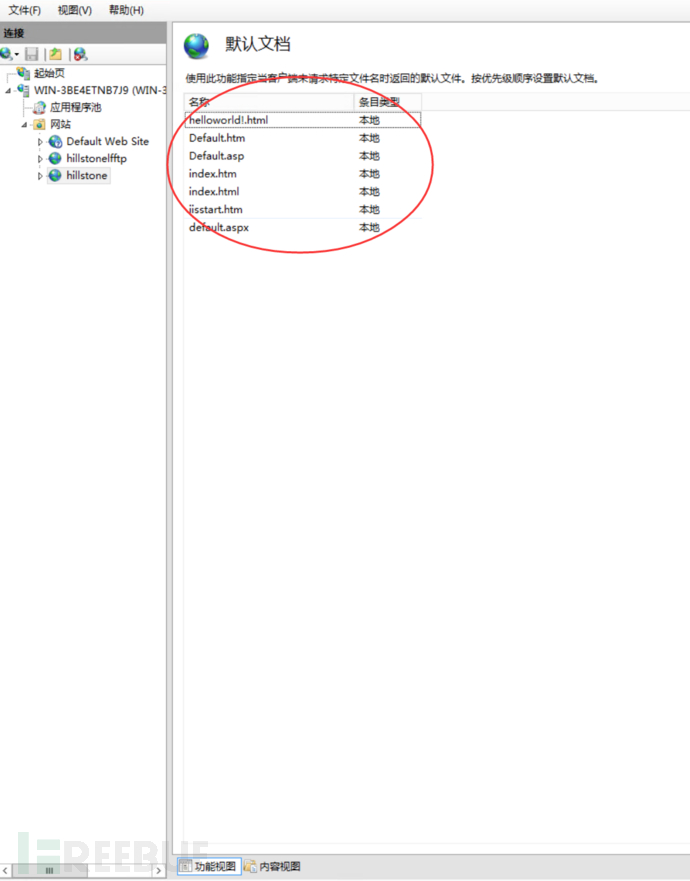
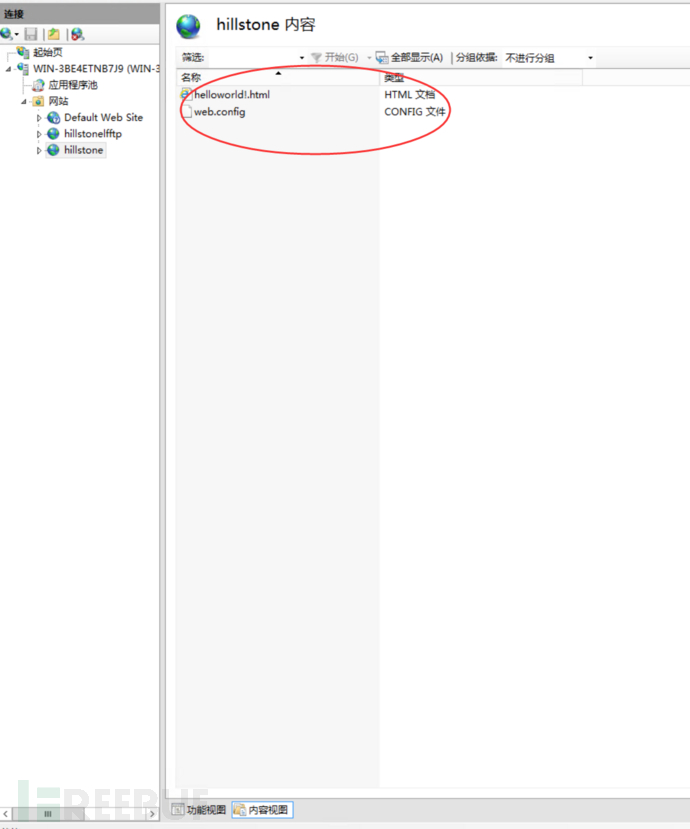
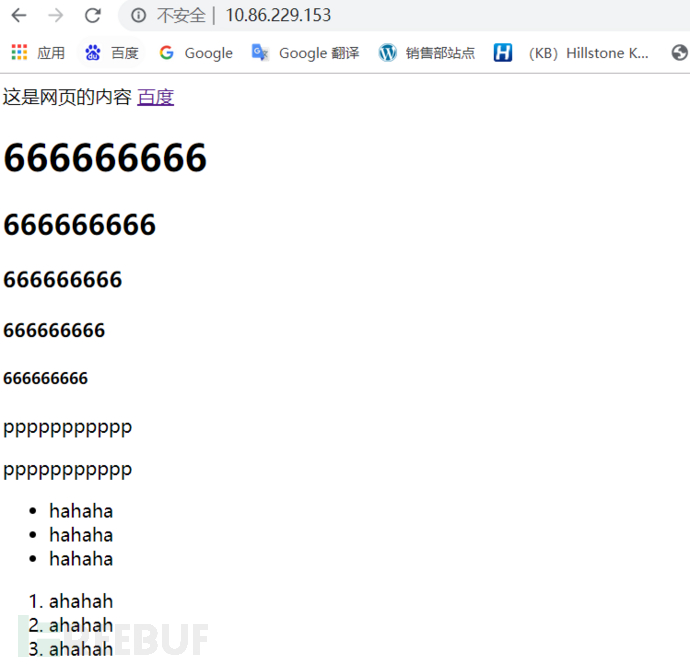
3. 注意事项
需要设置Windows防火墙出入站规则,或者直接关闭Windows下所有防火墙,否则无法开放相关Web服务。
更多详细干货内容及工具请访问山石网科知识库
本文作者:陆欲de福瑞, 转载请注明来自FreeBuf.COM
© 版权声明
部分文章采集于互联网,若侵权请联系删除!
THE END


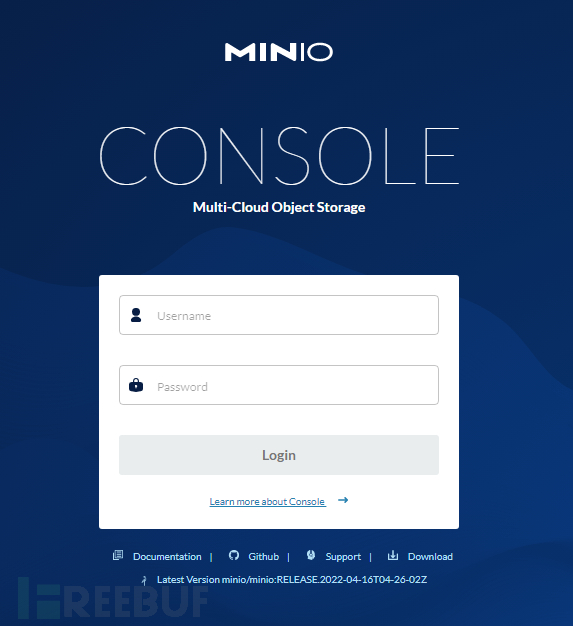

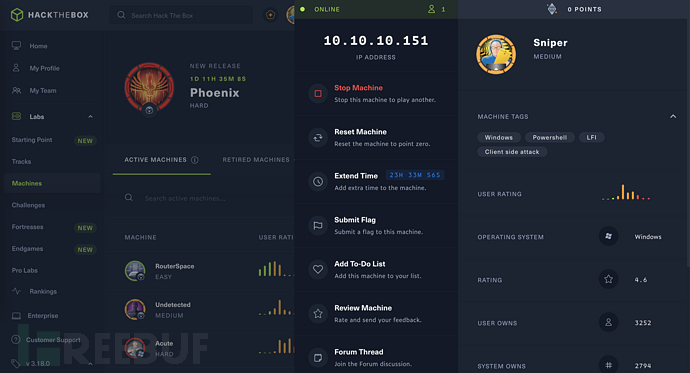
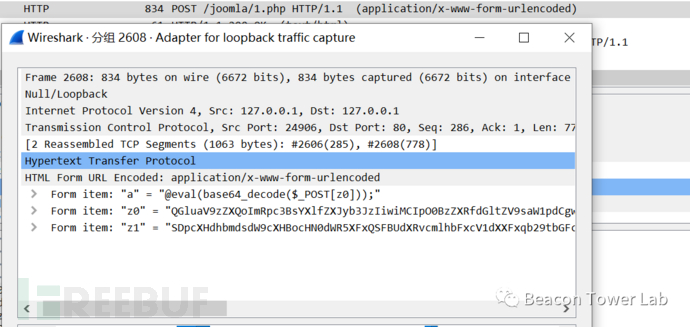

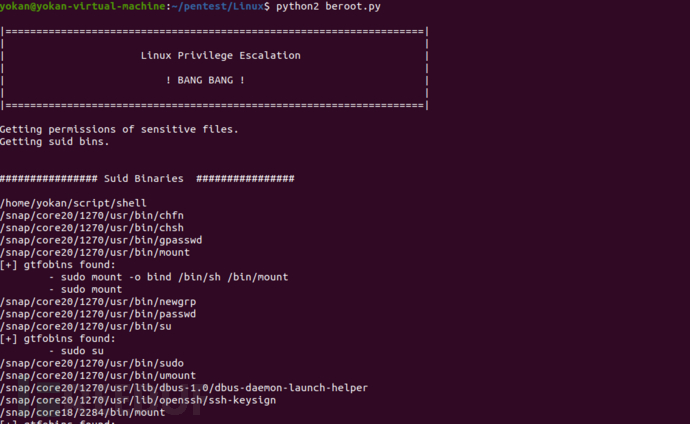


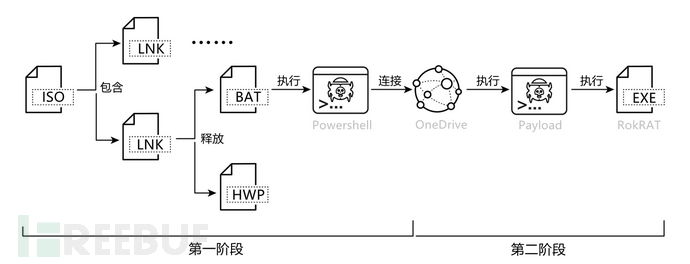
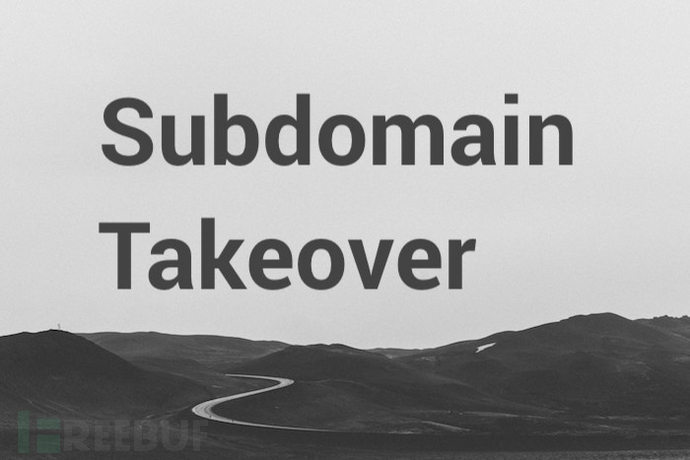
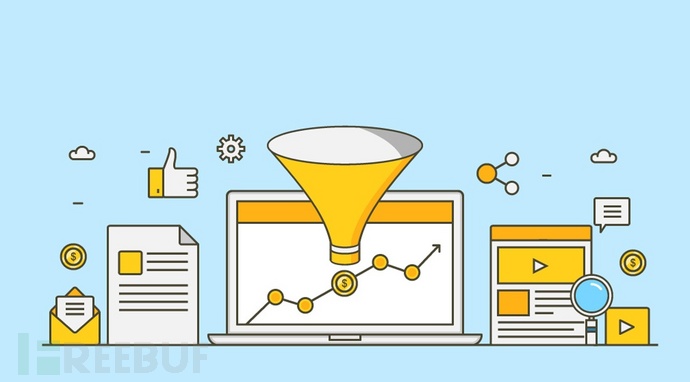






cesfe 1个月前0
好的,谢谢昶之琴
1个月前0
这个安装地址失效了,我在网上找了一个:https://xiazai.zol.com.cn/detail/35/344340.shtml 如果还是不行的话就需要您自己去网上找找了cesfe 1个月前0
帆软部署 ,访问的地址访问不到昶之琴
2年前0
我以为只要提交就行了好想告诉你
2年前0
花巨资看一下